Android ve Windows PC'de Apple Haritalar Nasıl Kullanılır
Yayınlanan: 2022-11-07Apple Haritalar'ı Android ve Windows PC'de kullanmak istiyorsanız, bu yazı sadece sizin için. Burada, Apple Haritalar'ı Android cihazlarınızda ve Windows işletim sistemlerinde kullanmanıza yardımcı olacak basit adımları bulacaksınız. Okumaya devam et!
Apple Haritalar'ı kullanma ayrıcalığı yalnızca iOS kullanıcıları ile sınırlıdır. Android kullanıcılarının Apple Haritalar'ı kullanmak için bir söz hakkı veya yolu bile yok. Bir android kullanıcısıysanız ve cihazınızda veya Windows PC'nizde Apple Haritalar'ı denemek istiyorsanız, doğru yerdesiniz.
Android telefonunuzda veya Windows PC'nizde Apple Haritalar'a erişmek için kullanabileceğiniz harika bir numara anlatacağız.
Bu nedenle, her şeyden önce, Apple Haritalar resmi olarak yalnızca Apple cihazlarında kullanılabilir. Ama deyim yerindeyse, “bir irade varsa, bir yol da vardır”. Bu nedenle, Android, Windows, Linux veya Apple dışındaki herhangi bir cihazda Apple Haritalar'a erişmenizi sağlayan bir geçici çözüm var.
Hilesi ne?
Her tarayıcı, yol tarifleri ve diğer konum tabanlı sorguları göstermek için varsayılan haritalama yazılımını kullanır.
İşte en iyi bölüm, DuckDuckGo, varsayılan haritalama yazılımı olarak Google Haritalar yerine Apple Haritalar'ı kullanan bir tarayıcıdır. Bu, işletim platformu veya sürümünden bağımsız olarak herhangi bir cihazdaki herhangi bir web tarayıcısında Apple Haritalar'ı kullanmak için DuckDuckGo'yu kullanabileceğinizi gösterir. Bir web tarayıcısı kullanabiliyorsanız, gitmeye hazırsınız.
Bazı bariz sınırlamalar olacak, ancak iyi haber şu ki, hile Chrome, Opera, Safari, Edge, Firefox ve daha fazlası gibi tüm popüler web tarayıcılarında sorunsuz bir şekilde çalışıyor.
Ayrıca Okuyun: Apple Kimliği Sunucusuna Bağlanırken Bir Hata Vardı [DÜZELTİLDİ]
AMA, DUCKDUCKGO NEDEN Apple Haritalar'ı KULLANIYOR?
DuckDuckGo, yalnızca en üst düzeyde gizliliği korurken son teknoloji bir tarama deneyimi sunmak amacıyla kurulmuştur. DuckDuckGo, OpenStreetMap, Bing Maps ve HERE Maps'in bir kombinasyonunu kullandı ancak kendilerine ait özel bir haritalama yazılımına ihtiyaç duydu. Arama motoru her şeyden önce gizliliğe öncelik verir, bu nedenle (kullanıcı etkileşiminin her adımında veri toplayan) Google Haritalar'ı kullanmak seçenek dışıydı.
Apple Haritalar'ın veri toplama eksikliği, onları uygun bir potansiyel müşteri haline getirdi ve 2019'un başlarında ortaklıklarını duyurmak için DuckDuckGo ile el ele verdi. Arama motoru, kullanıcılarına güvence verdi:
“Herhangi bir kişisel bilgi toplamama veya paylaşmama konusundaki katı gizlilik politikamız bu entegrasyona kadar uzanıyor. Apple'a veya diğer üçüncü taraflara IP adresi gibi kişisel olarak tanımlanabilir bilgiler göndermiyoruz.” Herhangi bir kişisel bilgi toplamamaya veya paylaşmamaya ilişkin katı gizlilik politikamız bu entegrasyonu kapsar. Apple'a veya diğer üçüncü taraflara IP adresi gibi kişisel olarak tanımlanabilir hiçbir bilgi göndermiyoruz."
Windows ve Android'de Apple Haritaların Nasıl Kullanılacağına İlişkin Adım Adım Eğitim
Windows PC'de Apple Haritalar Nasıl Kullanılır
Windows PC'nizde Apple Haritalar'ı kullanma adımları şunlardır:
Adım 1: Windows PC'nizde web tarayıcınızı açın ve DuckDuckGo.com'da arama yapın. Şimdi haritada görmek istediğiniz herhangi bir yeri bulun.
Adım 2: Konumu aradıktan sonra, sayfanın üst kısmındaki 'Haritalar'a tıklayın.
Adım 3: Konum için yaya veya arabayla yol tariflerine erişmek istiyorsanız, ilgili görseller bölümünün hemen altında bulunan 'Yol Tarifi'ne tıklayın. 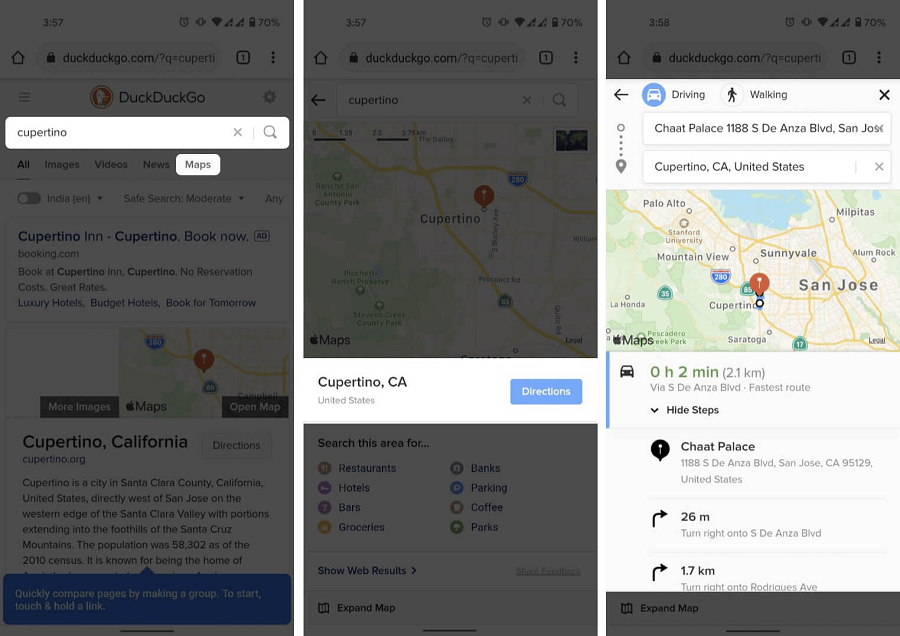

4. Adım. Tüm yerel işletmeleri de arayabilirsiniz, ancak haritanın sağ üst köşesindeki 'harita raptiyesi simgesine' tıklayarak konumunuzu paylaşmanız gerekir.
Adım 5. Görünümünüzü dijitalden uyduya da değiştirebilirsiniz. Bunun için haritanın sol alt köşesinde bulunan 'Uydu' seçeneğine tıklayın.
Ayrıca Okuyun: DuckDuckGo Tracker Radarı Çevrimiçi İzlemeyi Ortaya Çıkarıyor
Android Cihazlarda Apple Haritalar Nasıl Kullanılır
Aynı yöntemin android cihazlarda da izlenmesi gerekiyor. Android cihazınızda Apple Haritalar'a erişebilmek için izlemeniz gereken adımlar şunlardır:
Adım 1. Mobil tarayıcınızda DuckDuckGo'yu ziyaret edin ve istediğiniz konumu arayın.
Adım 2. Apple Haritalar'a geçmek için 'Haritalar'a tıklayın. Ardından, konumu Apple Haritalar'da görmek için “Haritayı Aç”ı tıklayın.
Adım 3. Hedefinize giden yürüyüş ve sürüş rotasını görmek için 'Yol Tarifi'ne de tıklayabilirsiniz.
Not: Cihazınız bir iOS cihazı olmadığından ve Apple Haritalar'a sahip olmadığından. Navigasyonunuz google maps'e yönlendirilmiş olabilir.
Tarama Deneyiminizi Zenginleştirmek İçin İpuçları:
KESİNLİKLE ARAYIN
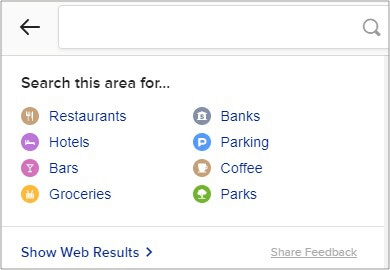
DuckDuckGo'yu kullanarak cep telefonunuzdan Apple Haritalar'a eriştiğinizde, varış noktanızın kesinliğini artıran iyileştirme seçeneklerine de erişebilirsiniz. Bu seçenekler, restoranlar, kafeler, spor salonları, benzin pompaları vb. gibi belirli ilgi çekici yerlerin yardımıyla aramanızı daraltmanıza yardımcı olur.
Apple Haritalarınızda iyileştirme seçeneklerini göremiyorsanız, sayfanın alt kısmındaki 'Ayrıntıları Göster'i tıklayın.
UYDU GÖRÜNÜMÜ
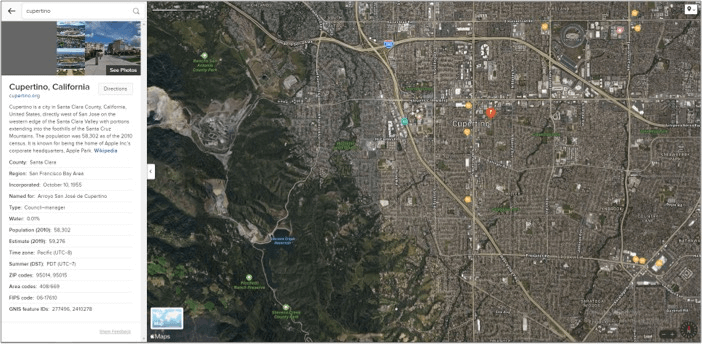
Ayrıca haritanızın uydu görüntüsünü de alabilirsiniz. Artık adımlar oldukça basit, dijital görünüm ile uydu görünümü arasındaki geçişi değiştirmek için küçük harita simgesine tıklamanız yeterli.
Ayrıca Okuyun: Bir iPhone ile Eşleştirmeden Apple Watch Nasıl Kurulur
KARANLIK MOD
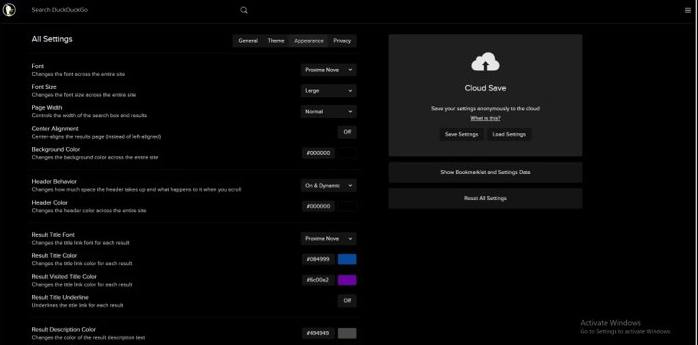
Bir gece kuşuysanız, DuckDuckGo'yu kullanarak Apple Haritalarınızda karanlık modu da kullanabilirsiniz. Akıllı telefonlarda tarayıcı, varsayılan ayara göre otomatik olarak çalışır.
Windows PC'de 'Karanlık Modu'nu açma adımları şunlardır:
Adım 1: Ana sayfadaki 'üç satırlı simgeye' tıklayın.
Adım 2: Tüm Ayarlar'a ve ardından Görünüm'e gidin.
Adım 3: Arka plan renk kodunu #000000 olarak değiştirin.
Bu, Windows PC'nizdeki karanlık modu açmalıdır.
ANDROID VE WINDOWS PC'DEKİ Apple Haritaların SINIRLAMALARI
Apple Haritalar, iOS ve Apple cihazlarda çalışacak şekilde tasarlanmıştır. Dolayısıyla, kullanıcının katlanması gereken bazı sınırlamalar olacağı açıktır. Gibi:
NAVİGASYON – Daha önce belirtildiği gibi, navigasyon bölümü cihazınızın ayarlarına bağlı olarak Google Haritalar, OpenStreetMap veya HERE Maps'e yönlendirilebilir.
GÜZERGAH PLANLAMA - Bir konumu sabitlemek, web arayüzü aracılığıyla baş döndürücü bir iştir. Bu nedenle, rota planlarken Apple Haritalar işe yaramaz görünebilir.
TRAFİK VE TOPLU ULAŞIM – Apple Haritalar bu özelliği haritalar uygulamasında sunar. Ancak, web hizmeti bu özelliği desteklemiyor.
Android kullanıcısıyken Apple Haritalar'ı kullanmak ilgi çekici ve gizli gelebilir. Ancak, sınırlamalar avantajları geride bırakıyor.
Ancak süreç o kadar karmaşık, zaman alıcı ve daha fazla gizlilik odaklı değildir. Apple Haritalar'ı hemen uyarlayabilirsiniz.
